
- Autor John Day [email protected].
- Public 2024-01-30 11:45.
- Modificat ultima dată 2025-01-23 15:04.



Pentru următorul meu proiect, voi folosi niște touchpad capacitiv și, înainte de a-l lansa, am decis să fac un mic tutorial despre kitul pe care l-am primit pentru DFRobot.
Pasul 1: Set tactil capacitiv
Set tactil capacitiv pentru Arduino
Kitul aduce 3 touchpad-uri:
Tastatură numerică Tampon roată Tastatură tactilă Placă de conectare și cablu curcubeu. Kitul permite utilizarea unui singur pad conectat la Arduino. Pentru a începe, veți avea nevoie de biblioteca de kituri tactile, disponibilă aici. Descărcați-l și instalați-l în folderul Arduino Library.
Pasul 2: Schematic
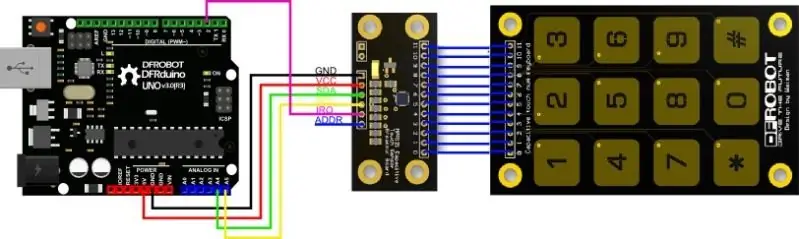
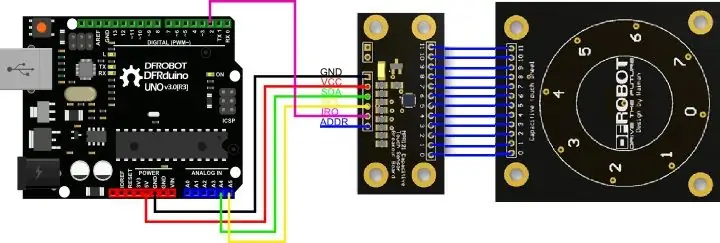
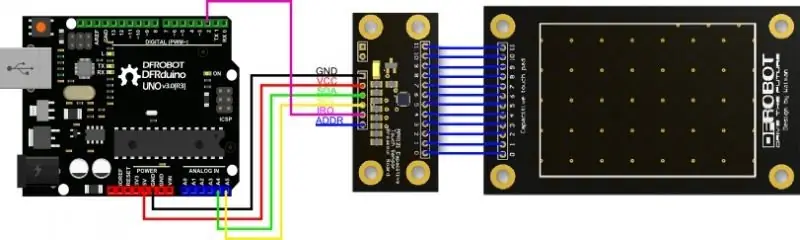
Doar urmați una dintre scheme, pentru a le conecta la placa dvs. arduino.
Comunicarea se face prin I2C (A4 și A5 pentru arduino UNO) și un pin suplimentar D2 (nu am confirmat acest lucru, dar cred că această bibliotecă are nevoie de un pin de întrerupere, deci nu știu despre compatibilitatea cu alte plăci)
Pasul 3: Cod
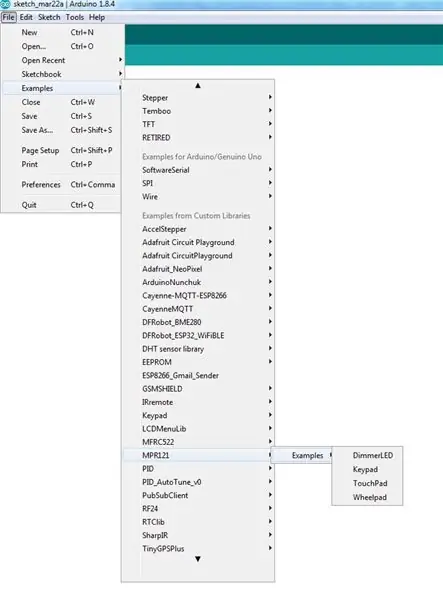
Doar faceți exemplul de folder al IDE-ului dvs. Arduino, găsiți folderul MPR121 și încărcați codul de exemplu în funcție de tastatura pe care ați conectat-o.
Sau încărcați-le pe cele din fișierele atașate. Testează-l.
Pasul 4: Concluzie

Am acest proiect care vă place, nu uitați să faceți clic pe acesta ca Favorite.
Îmi încep canalul de Youtube, așa că nu am putut să mă opresc și să-l abonez pentru a fi informat cu privire la cel mai recent videoclip.
Verificați și instructibilele mele anterioare.
De asemenea, toate sugestiile și îmbunătățirile sunt binevenite.
„Nu te plictisi, fă ceva”
Recomandat:
Interfață senzor capacitiv de amprentă digitală cu Arduino UNO: 7 pași

Interfață senzor capacitiv de amprentă digitală cu Arduino UNO: Hei, ce se întâmplă, băieți! Akarsh aici de la CETech. Astăzi vom adăuga un strat protector proiectelor noastre. Nu vă faceți griji, nu vom numi nici un bodyguarzi pentru același lucru. Va fi un senzor de amprentă digitală drăguț și frumos de la DFRobot. Deci
Stylus capacitiv pentru un stilou de unică folosință: 6 pași (cu imagini)

Stil capacitiv pentru un stilou de unică folosință: Am o duzină de pixuri cu rola cu unghiuri. Vreau să adaug un capac capac la capacul unuia dintre ele. Apoi, capacul și stiloul pot fi mutate de la un stilou la altul, pe măsură ce fiecare se epuizează. Îi sunt recunoscător lui Jason Poel Smith pentru
Ventilator portabil Arduino cu comutator tactil capacitiv: 6 pași

Ventilator portabil Arduino cu comutator tactil capacitiv
Trei circuite senzor tactil + circuit temporizator tactil: 4 pași

Trei circuite senzor tactil + circuit temporizator tactil: senzorul tactil este un circuit care pornește când detectează atingerea pinilor tactili. Funcționează pe o bază tranzitorie, adică încărcarea va fi ACTIVATĂ doar pentru momentul în care se face atingerea pe ace. Aici, vă voi arăta trei moduri diferite de a face o atingere sen
ADĂUGAȚI Comutatorul tactil capacitiv la proiectele dvs.: 7 pași

ADĂUGARE Comutator tactil capacitiv la proiectele dvs.: Cum să adăugați comutator tactil capacitiv la proiectele dvs. acasă Bună ziua, prieteni bricolaj electronic în acest tutorial, vă voi arăta cum puteți adăuga un comutator tactil capacitiv la proiectele dvs. electronice ieftin și să vă oferiți proiectul dvs. DIY un aspect profesional
